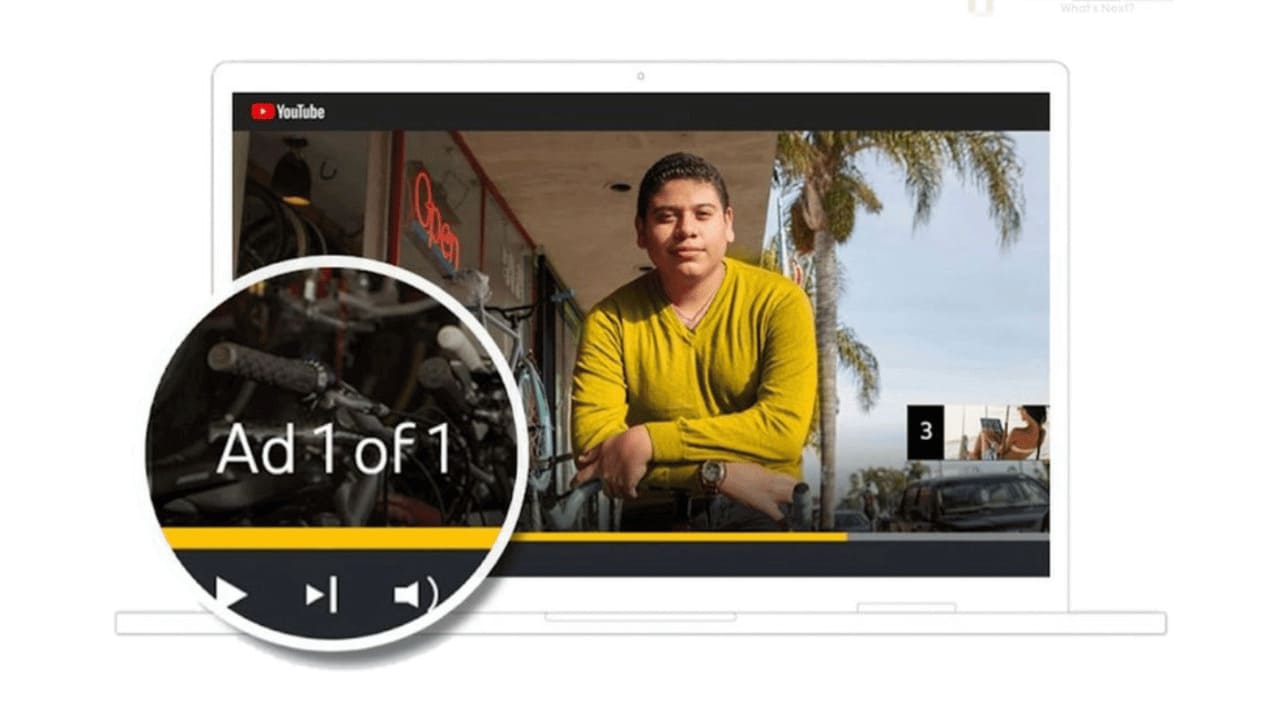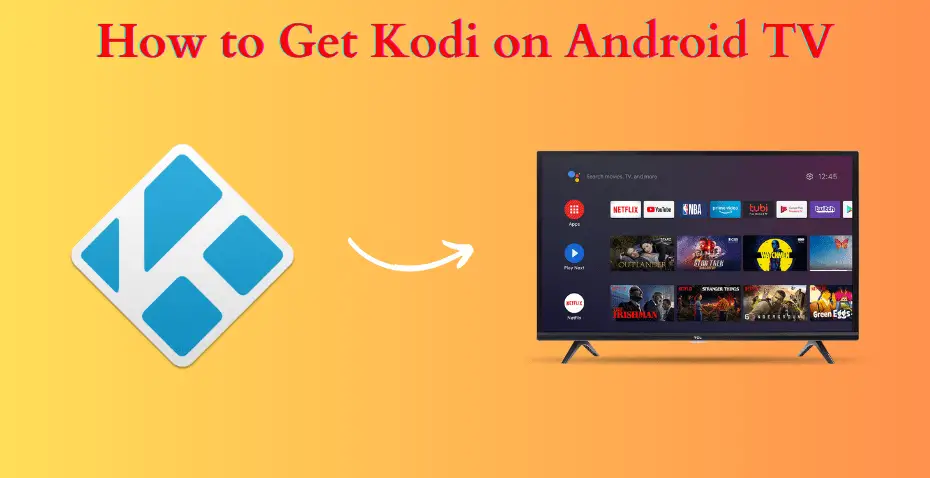Το WhatsApp είναι μια δημοφιλής εφαρμογή κοινωνικών μέσων που χρησιμοποιείται από εκατομμύρια ανθρώπους σε όλο τον κόσμο για ανταλλαγή άμεσων μηνυμάτων. Παρέχει μια σειρά λειτουργιών για τη βελτίωση της εμπειρίας ανταλλαγής μηνυμάτων, συμπεριλαμβανομένης της δυνατότητας μορφοποίησης του κειμένου σας. Χρησιμοποιώντας επιλογές μορφοποίησης WhatsApp όπως έντονη γραφή, πλάγια γραφή και διαγραφή, μπορείτε να κάνετε τα μηνύματά σας να ξεχωρίζουν και να εκφράζονται πιο αποτελεσματικά.
Σε αυτό το άρθρο, θα βρείτε έναν οδηγό βήμα προς βήμα για το πώς να χρησιμοποιήσετε αυτές τις επιλογές μορφοποίησης σε μια συνομιλία WhatsApp, είτε χρησιμοποιείτε συσκευή Android, Apple iPhone ή WhatsApp Web στον υπολογιστή σας.
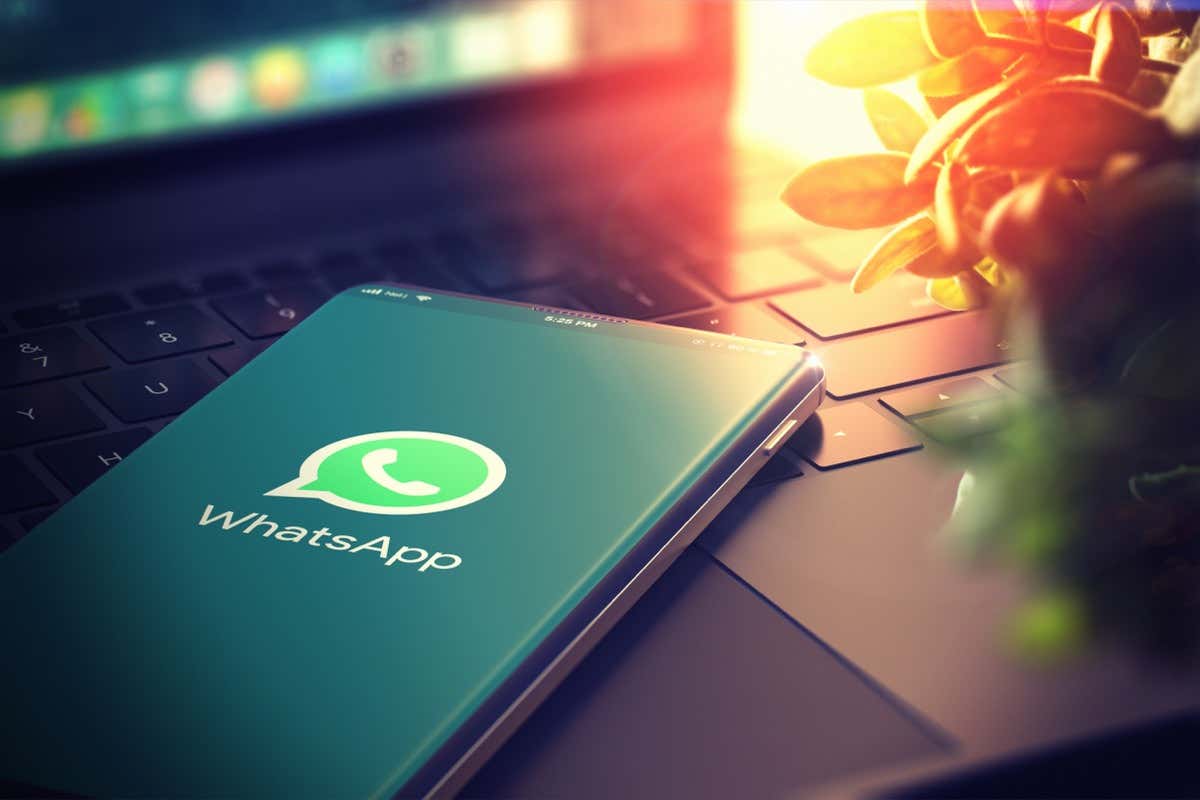
Γιατί να χρησιμοποιείτε έντονη γραφή, πλάγια γραφή και διαγράμμιση στα μηνύματα WhatsApp
Αν και με την πάροδο των ετών, οι φωνητικές κλήσεις και οι βιντεοκλήσεις στο WhatsApp κατέκτησαν την παραδοσιακή ανταλλαγή μηνυμάτων ως τις νέες τάσεις, η εφαρμογή ξεκίνησε αρχικά ως αγγελιοφόρος που χρησιμοποιούσαν οι άνθρωποι για να ανταλλάσσουν μηνύματα. Και ποιος θέλει να στέλνει ή να λαμβάνει απλά κείμενα όταν μπορείτε να χρησιμοποιήσετε τη μορφοποίηση κειμένου για να τα κάνετε να ξεχωρίζουν;
Η επιλογή μορφοποίησης κειμένου σε εφαρμογές ανταλλαγής μηνυμάτων σάς επιτρέπει να προσθέτετε έμφαση, σαφήνεια και στυλ στα μηνύματά σας. Είτε μοιράζεστε σημαντικές πληροφορίες, είτε εκφράζετε συναισθήματα είτε απλώς συμμετέχετε σε μια συνομιλία, οι επιλογές μορφοποίησης βοηθούν στην αποτελεσματική μετάδοση του μηνύματός σας. Είναι ένας τρόπος να υπογραμμίσετε το κείμενο στα μηνύματά σας και να τα κάνετε πιο ελκυστικά και οπτικά ελκυστικά.
Επιπλέον, το μορφοποιημένο κείμενο μπορεί να είναι χρήσιμο σε ομαδικές συνομιλίες ως εναλλακτική λύση σε αυτοκόλλητα ή GIF. Χρησιμοποιώντας έντονους χαρακτήρες, πλάγιους χαρακτήρες ή διαγράμματα, μπορείτε να κάνετε συγκεκριμένα σημεία του μηνύματός σας πιο αισθητά και να βεβαιωθείτε ότι οι σημαντικές πληροφορίες δεν θα χαθούν στη συνομιλία.
Πώς να μορφοποιήσετε το κείμενο στο WhatsApp
Οι περισσότερες εφαρμογές ανταλλαγής μηνυμάτων σάς επιτρέπουν να στέλνετε μόνο απλό κείμενο. Σε αντίθεση με αυτά, το WhatsApp προσφέρει διάφορες επιλογές μορφοποίησης για να κάνει τα μηνύματα κειμένου σας πιο ελκυστικά. Για να διαφοροποιήσετε τα κείμενά σας στο WhatsApp, μπορείτε να χρησιμοποιήσετε τολμηρός κείμενο, πλάγια γραφή κείμενο, διαγραφή κείμενο, και μονοδιάστημα κείμενο.
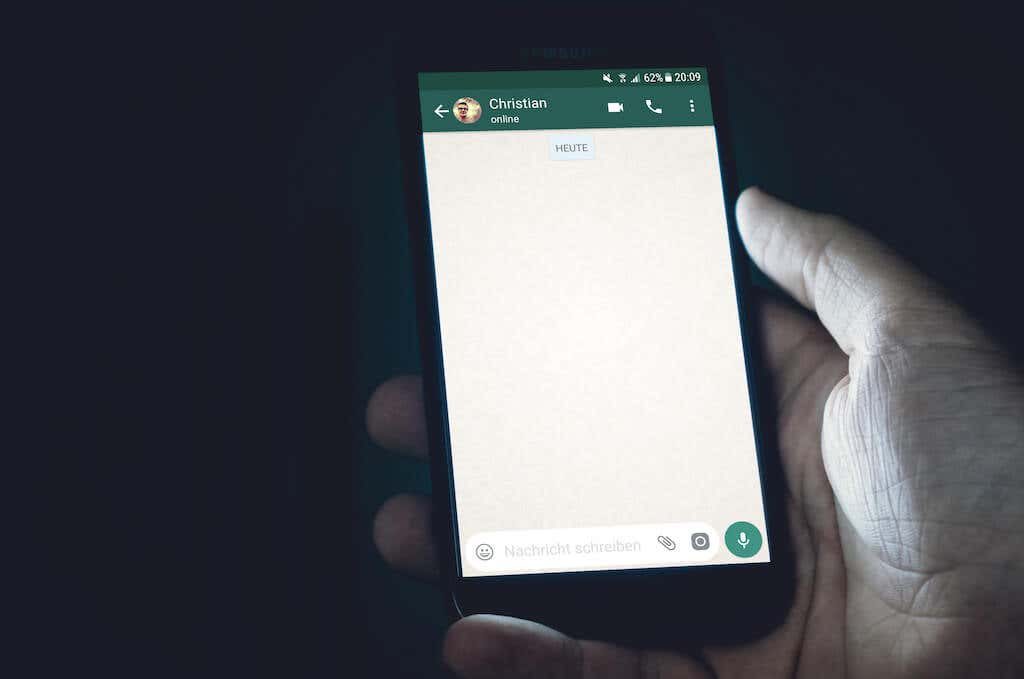
Μπορείτε να συνδυάσετε πολλές επιλογές μορφοποίησης για να δημιουργήσετε πιο περίπλοκα στυλ μορφοποίησης. Για παράδειγμα, μπορείτε να χρησιμοποιήσετε έντονους πλάγιους χαρακτήρες στο μήνυμα κειμένου σας για πιο εντυπωσιακό αποτέλεσμα.
Υπάρχουν δύο τρόποι για να μορφοποιήσετε κείμενο στο WhatsApp: χρησιμοποιώντας την ενσωματωμένη λειτουργία του τηλεφώνου σας για να επιλέξετε έντονη γραφή, πλάγια γραφή, διαγράμμιση και μονοδιάστημα ή χρησιμοποιώντας συγκεκριμένες συντομεύσεις μορφοποίησης.
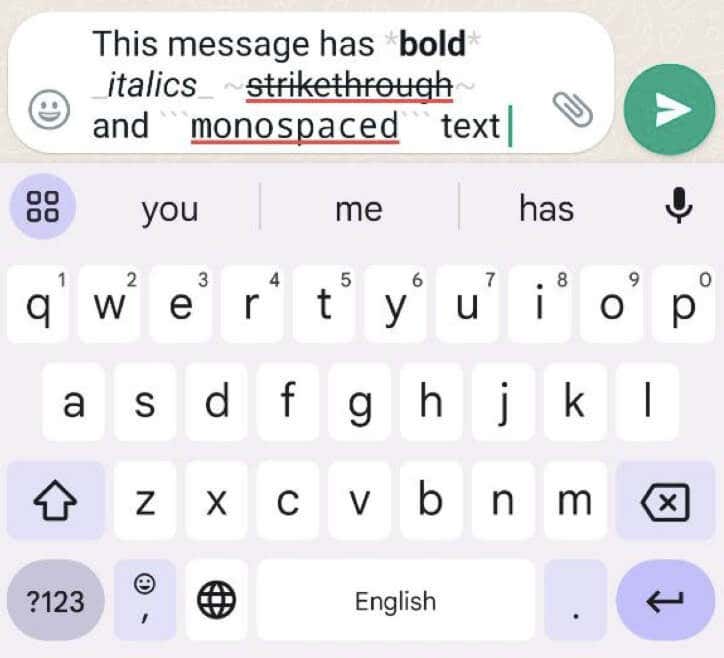
Καθώς το WhatsApp στοχεύει να παρέχει μια συνεπή εμπειρία χρήστη σε διαφορετικές πλατφόρμες, οι επιλογές μορφοποίησης λειτουργούν παρόμοια τόσο σε συσκευές Android όσο και σε συσκευές iOS. Οι ίδιες τεχνικές μορφοποίησης λειτουργούν και στο WhatsApp Web, αν προτιμάτε να χρησιμοποιείτε την εφαρμογή στον υπολογιστή σας.
Πώς να μορφοποιήσετε κείμενο στο WhatsApp χρησιμοποιώντας τον ενσωματωμένο οπτικό επεξεργαστή
Ο ευκολότερος τρόπος για να μορφοποιήσετε κείμενο στο WhatsApp είναι χρησιμοποιώντας το ενσωματωμένο οπτικό πρόγραμμα επεξεργασίας. Με αυτόν τον τρόπο, δεν χρειάζεται να θυμάστε κανέναν κωδικό εξαπάτησης ή συντομεύσεις για να αλλάξετε την εμφάνιση του κειμένου σας.
Για να μορφοποιήσετε το κείμενό σας χρησιμοποιώντας τον οπτικό επεξεργαστή στο WhatsApp, ακολουθήστε τα παρακάτω βήματα:
- Ανοίξτε το WhatsApp στη συσκευή σας.
- Μεταβείτε στη συνομιλία όπου θέλετε να στείλετε ένα μορφοποιημένο μήνυμα.
- Πληκτρολογήστε το μήνυμά σας στο πλαίσιο κειμένου.
- Στο Android, πατήστε παρατεταμένα μια λέξη που θέλετε να μορφοποιήσετε. Στο iOS, πατήστε δύο φορές τη λέξη. Αυτό θα αποκαλύψει ένα μενού μορφοποίησης κειμένου. Εάν θέλετε να επιλέξετε πολλές λέξεις, χρησιμοποιήστε τα κουμπιά στα πλάγια του κειμένου για να επεκτείνετε την επιλογή.
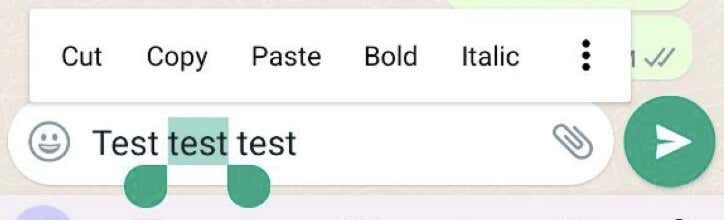
- Στο Android, επιλέξτε μία από τις επιλογές μορφοποίησης από το μενού: Τολμηρός, Πλάγια γραφή, Strikethroughή MPV. Εάν η εφαρμογή δεν τα εμφανίζει όλα, επιλέξτε το εικονίδιο με τρεις κουκκίδες στη δεξιά πλευρά του πλαισίου μηνυμάτων.
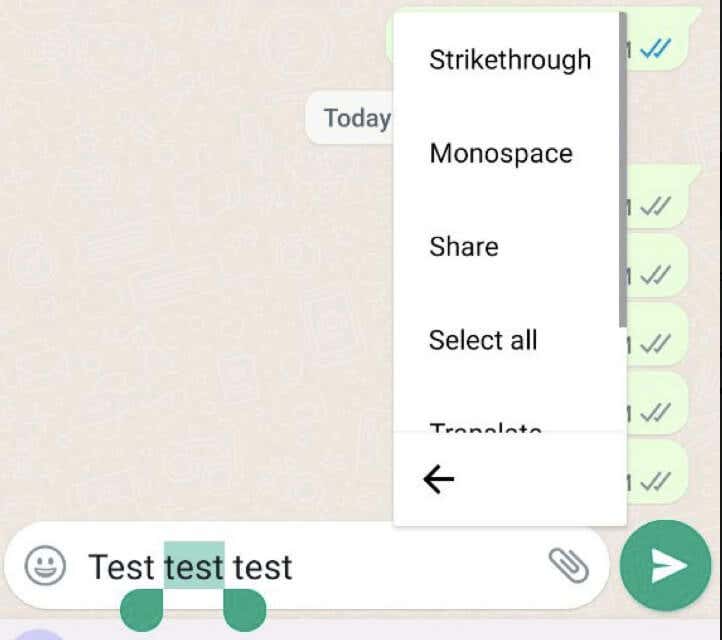
- Σε iPhone ή iPad, επιλέξτε BIU > Τολμηρός, Πλάγια γραφή, Strikethroughή MPV.
- Ελέγξτε το μήνυμά σας και επιλέξτε Στείλετε να το μοιραστώ.
Μπορείτε να χρησιμοποιήσετε πολλές επιλογές μορφοποίησης για την ίδια λέξη. Απλώς επαναλάβετε ξανά τη διαδικασία επιλογής διαφορετικής επιλογής για να επικαλύπτετε τα εφέ μορφοποίησης.
Ο ενσωματωμένος οπτικός επεξεργαστής στο WhatsApp κάνει τη διαδικασία μορφοποίησης του κειμένου σας απλή. Είναι μια βολική επιλογή για γρήγορη εφαρμογή μορφοποίησης στα μηνύματά σας, εάν δεν θέλετε να θυμάστε συγκεκριμένους χαρακτήρες ή κωδικούς.
Πώς να χρησιμοποιήσετε τις συντομεύσεις μορφοποίησης στο WhatsApp
Εκτός από τον οπτικό επεξεργαστή, το WhatsApp παρέχει επίσης συντομεύσεις μορφοποίησης που σας επιτρέπουν να μορφοποιήσετε απευθείας το κείμενό σας κατά την πληκτρολόγηση. Αυτή η μέθοδος είναι καλύτερα να χρησιμοποιήσετε εάν πληκτρολογείτε γρήγορα και πρέπει να εφαρμόσετε μορφοποίηση σε ένα μεγάλο κομμάτι κειμένου. Ωστόσο, το μειονέκτημα αυτής της τεχνικής είναι ότι θα πρέπει να θυμάστε αυτές τις συντομεύσεις ή να τις Google εκ των προτέρων κάθε φορά που θέλετε να τις χρησιμοποιήσετε.
Ακολουθούν οι συντομεύσεις μορφοποίησης που μπορείτε να χρησιμοποιήσετε:
- Για να μορφοποιήσετε το κείμενο ως τολμηρόςπροσθέστε έναν αστερίσκο
- στην αρχή και στο τέλος του επιθυμητού κειμένου. Παράδειγμα: *κείμενο*. Για να μορφοποιήσετε το κείμενο ωςπλάγια γραφή
- , εσωκλείστε το κείμενό σας στις κάτω παύλες (_). Παράδειγμα: _κείμενο_. Για να μορφοποιήσετε το κείμενο ωςδιαγραφή
- , προσθέστε ένα tilde (~) στην αρχή και στο τέλος του μηνύματός σας. Παράδειγμα: ~κείμενο~. Για να μορφοποιήσετε το κείμενο ωςμίνι βαν
, βάλτε τρία backticks (“`) σε κάθε πλευρά του κειμένου σας. Παράδειγμα: “`κείμενο”`.
Αυτές οι συντομεύσεις μορφοποίησης λειτουργούν απρόσκοπτα κατά την πληκτρολόγηση στο WhatsApp και εφαρμόζουν μορφοποίηση στο κείμενό σας σε πραγματικό χρόνο.
Πώς να μορφοποιήσετε κείμενο στο WhatsApp Web
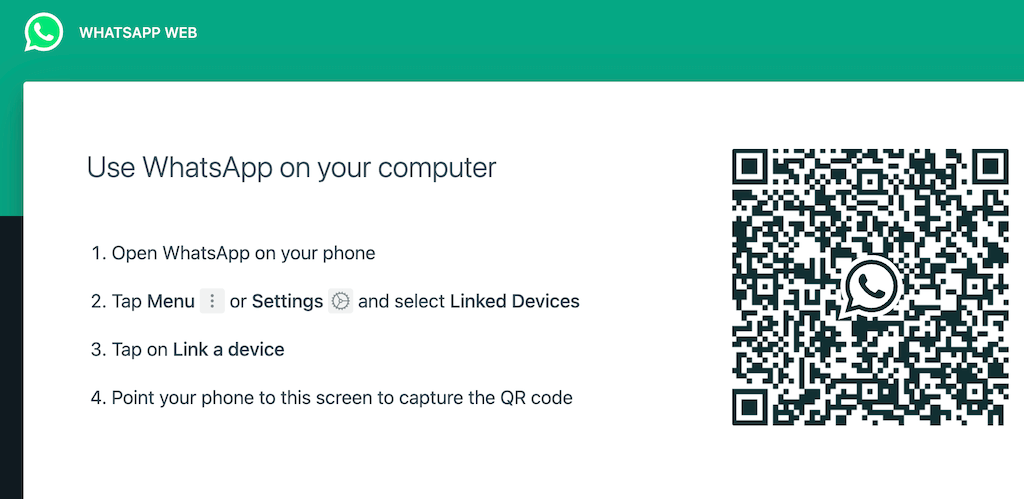
Εάν προτιμάτε να χρησιμοποιείτε το WhatsApp στον υπολογιστή σας μέσω του WhatsApp Web, θα χαρείτε που οι επιλογές μορφοποίησης είναι επίσης διαθέσιμες στην έκδοση Ιστού. Μπορείτε να μορφοποιήσετε το κείμενό σας χρησιμοποιώντας τις ίδιες τεχνικές που αναφέρθηκαν προηγουμένως, συμπεριλαμβανομένου του ενσωματωμένου οπτικού επεξεργαστή και των συντομεύσεων μορφοποίησης.
- Για να αποκτήσετε πρόσβαση στο WhatsApp Web, ακολουθήστε τα παρακάτω βήματα: Ανοίξτε ένα πρόγραμμα περιήγησης στον υπολογιστή σας και επισκεφθείτεweb.whatsapp.com
- . Στο smartphone σας, ανοίξτε το WhatsApp και επιλέξτε το εικονίδιο μενού με τρεις κουκκίδες > Ρυθμίσεις (Android) ή το Ρυθμίσεις
- καρτέλα (iPhone). Επιλέγω WhatsApp Web ήWhatsApp Web/Επιφάνεια εργασίας
- .
Σαρώστε τον κωδικό QR που εμφανίζεται στην ιστοσελίδα χρησιμοποιώντας την κάμερα του τηλεφώνου σας.
Αυτό θα αντιστοιχίσει το WhatsApp στο τηλέφωνό σας με το πρόγραμμα-πελάτη ιστού WhatsApp. Για να λειτουργήσει το πρόγραμμα-πελάτης web, το τηλέφωνό σας πρέπει να παραμείνει συνδεδεμένο στο διαδίκτυο.
Αφού συνδεθείτε, μπορείτε να χρησιμοποιήσετε τις ίδιες επιλογές μορφοποίησης όπως θα κάνατε στο τηλέφωνό σας για να μορφοποιήσετε κείμενο στο WhatsApp Web. Λάβετε υπόψη ότι, σε αντίθεση με το κινητό, στο WhatsApp Web δεν θα δείτε το εφαρμοσμένο εφέ μέχρι να στείλετε το μήνυμα.
Συνομιλήστε ξεκάθαρα με τη μορφοποίηση κειμένου WhatsApp
Η μορφοποίηση κειμένου στο WhatsApp είναι ένας απλός αλλά ισχυρός τρόπος για να βελτιώσετε την εμπειρία ανταλλαγής μηνυμάτων. Είτε χρησιμοποιείτε τον ενσωματωμένο οπτικό επεξεργαστή, τις συντομεύσεις μορφοποίησης ή το WhatsApp Web, μπορείτε εύκολα να εφαρμόσετε έντονη γραφή, πλάγια γραφή και διαγραφή στο κείμενό σας.
Αυτές οι επιλογές μορφοποίησης σάς επιτρέπουν να εκφραστείτε πιο αποτελεσματικά, να τονίσετε σημαντικές πληροφορίες και να κάνετε τα μηνύματά σας να ξεχωρίζουν.
Διαβάστε επίσης:12 καλύτερες γραμματικές εναλλακτικές για να βελτιώσετε τη γραφή σας
συντομεύσεις πληκτρολογίου των Εγγράφων Google
Πώς να γράψετε έναν τίτλο βιβλίου σε ένα δοκίμιο MLA – Οι ερωτήσεις που απαντήθηκαν